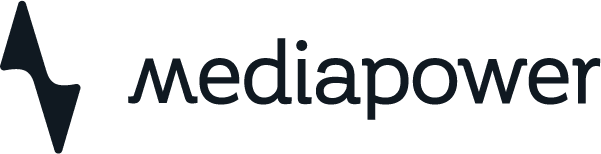La herramienta de Google para medir todas las métricas de una web, llamada Google Analytics, ha llegado en los últimos años a convertirse en un estándar en el mundo web y del marketing digital. Debido a su enorme utilidad a la hora de proporcionar datos, parece difícil pensar en alguien que trabaje su negocio en el mundo digital con una web sin usarla.
Pero en ocasiones encierra ciertas dificultades, sobre todo para aquellos que no estén acostumbrados al mundo digital. Una de las primeras surge en el momento en que tenemos que dar acceso a otra persona para que analice los datos de nuestro sitio.
Este es el caso típico, y con el que solemos encontrarnos en muchas ocasiones, cuando llega un cliente a nuestra agencia. Como ayuda, aquí te dejamos con una lista clara y sencilla de todos aquellos pasos que se deben para resolver cómo dar acceso a Google Analytics.
1. Ir a la web de Analytics
El primer paso de todos, obviamente, es acudir a la web propia de la plataforma de medición: https://analytics.google.com/. Una vez allí, si no estamos registrados con nuestra cuenta de Google que se encuentra asociada a dicha web, nos pedirá el acceso. En caso de que sí que lo estemos, nos aparecerá directamente nuestra cuenta predefinida.




2. Pinchar en la pestaña de administrar
El siguiente paso será pinchar en la pestaña de administrar, situada en la esquina inferior izquierda de la pantalla con una rueda dentada.
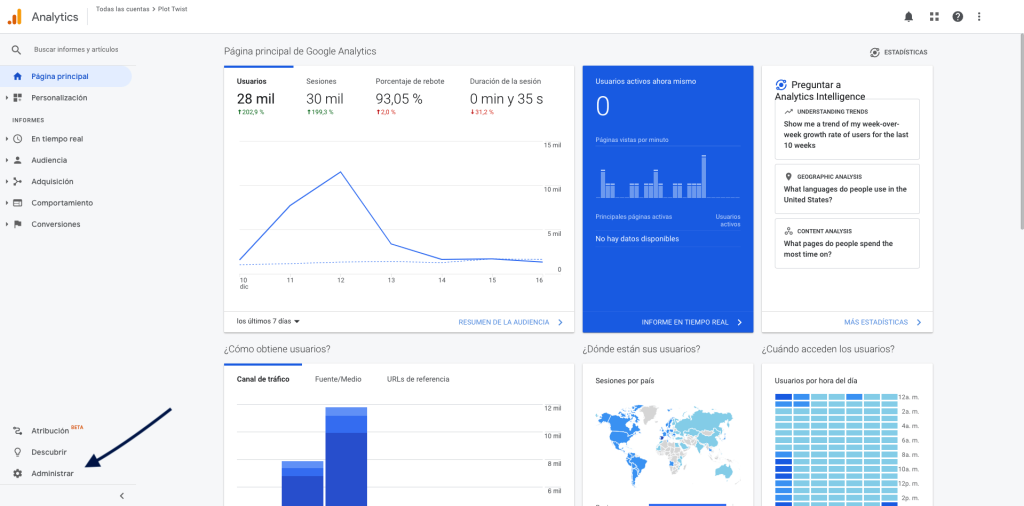
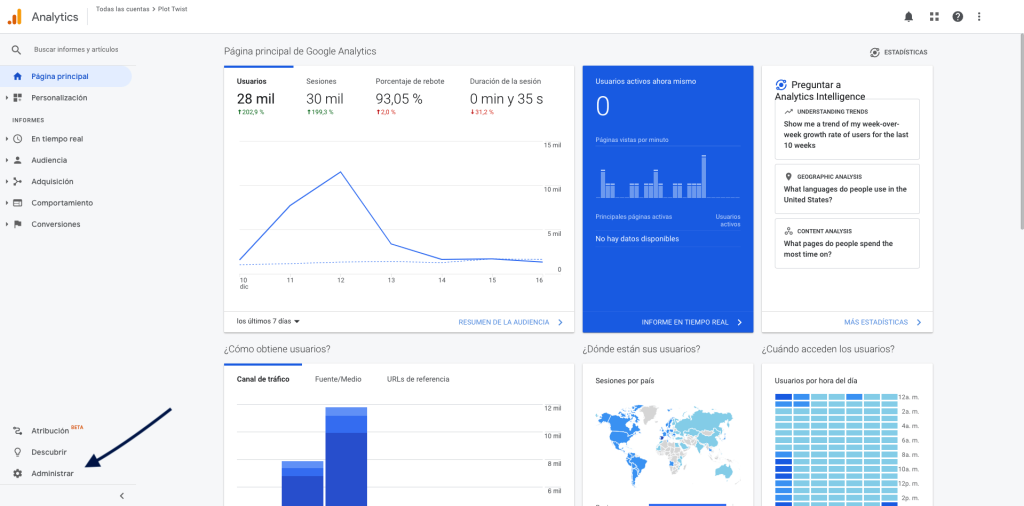
3. Gestión de accesos a la propiedad
Tras lo cual, aparecerá una nueva pantalla. En esta, tendremos que seleccionar la opción de «Gestión de accesos a la propiedad», que se encontrará en la parte media de la imagen.


4. Añadir nuevo rol
Accederemos entonces a una nueva pantalla donde se mostrarán todas las personas que tienen acceso a nuestros datos, bien con perfil de administrador, editor, analista, lector… En ella debemos pinchar en el símbolo azul de añadir, en la parte superior derecha, y elegir la opción de añadir usuarios.


5. Añadir correo y rol
Por último, deberemos escribir el correo de la persona que queremos que acceda a nuestra información junto al rol que le queremos dar. Nosotros recomendamos la opción de editor, ya que con ella podrá acceder a la información además de ajustar los parámetros, eventos y conversiones que desee. Podemos elegir, además, si queremos que a esta se le notifique con un correo electrónico. Para finalizar el proceso, hacemos click en añadir, en el botón que se encuentra en la parte superior derecha.
Después, sólo quedará que la persona invitada acepte.